Instagram không chỉ là mạng xã hội chia sẻ hình ảnh mà còn là nơi lưu giữ từng khoảnh khắc đẹp bằng những video ấn tượng. Để giúp những thước phim hấp dẫn, các cách quay video trên instagram có nhạc sau sẽ là giải pháp lý tưởng mà người dùng không thể bỏ qua.
Cách quay video trên instagram có nhạc
Để chèn nhạc vào video trên ứng dụng mạng xã hội này, người dùng có thể thực hiện chèn trực tiếp hoặc chèn vào video có sẵn.
Chèn nhạc trực tiếp trong video
Chèn nhạc trực tiếp được thực hiện theo các bước sau:
- Hướng dẫn nhanh
Vào Instagram > Tin của bạn > Âm nhạc và chọn bài nhạc mình thích. Sau đó tiến hành tuỳ chỉnh đoạn nhạc > Click biểu tượng Nốt nhạc để quay/chụp > Chỉnh vị trí nhãn dán tên bài hát > Tuỳ chỉnh giao diện bài hát > Xong để hoàn thành > Tin của bạn.
- Hướng dẫn chi tiết
Bước 1: Mở ứng dụng, tại giao diện trang chủ > Nhấn mục Tin của bạn bên góc trái màn hình.
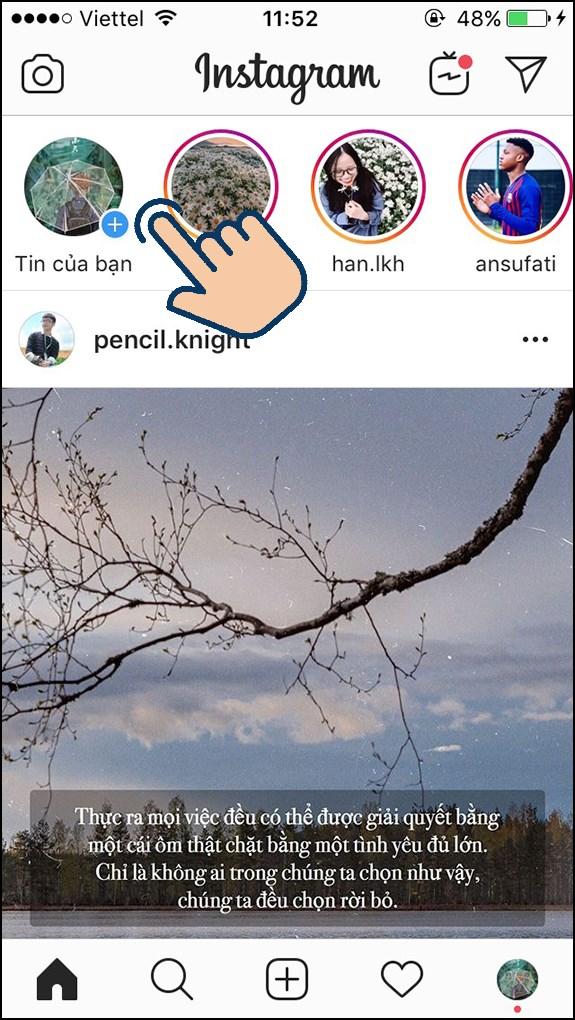
Bước 2: Hệ thống sẽ hiển thị danh sách các tính năng > Click mục Âm nhạc > Tìm kiếm bài hát cần thêm vào.
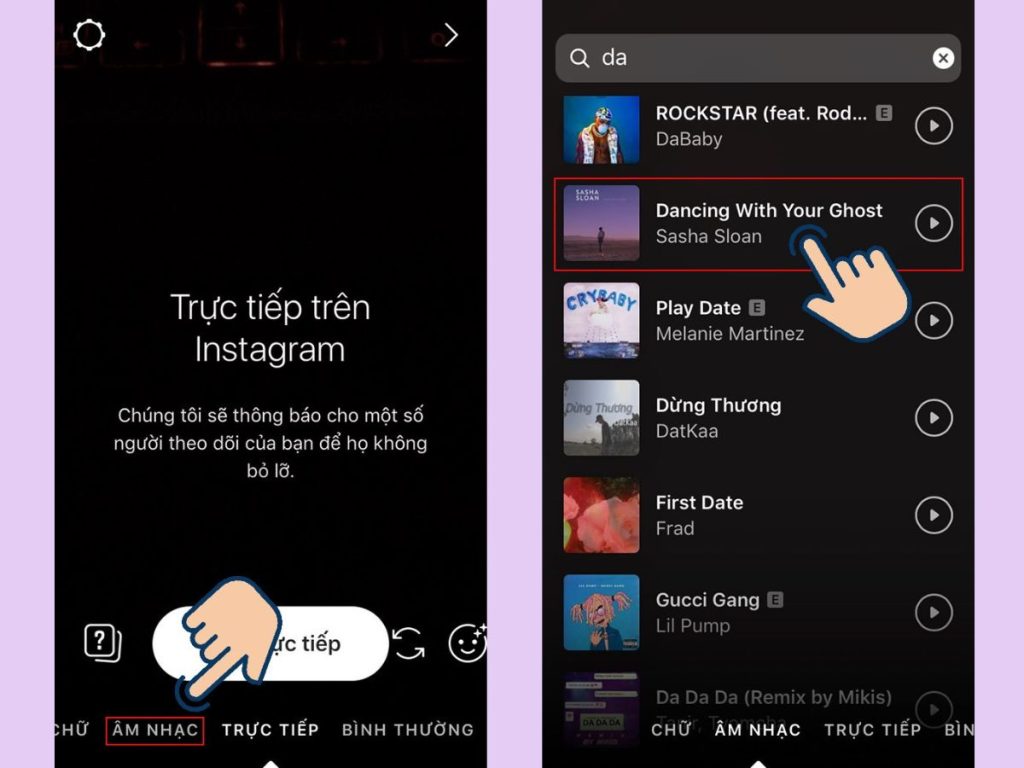
Bước 3: Tiến hành tùy chỉnh đoạn nhạc bằng cách kéo thanh hình chữ nhật ở bên dưới. Tiếp theo, bạn có thể tiến hành quay video bằng cách nhấn giữ nút tròn có biểu tượng Nốt nhạc bên dưới màn hình.
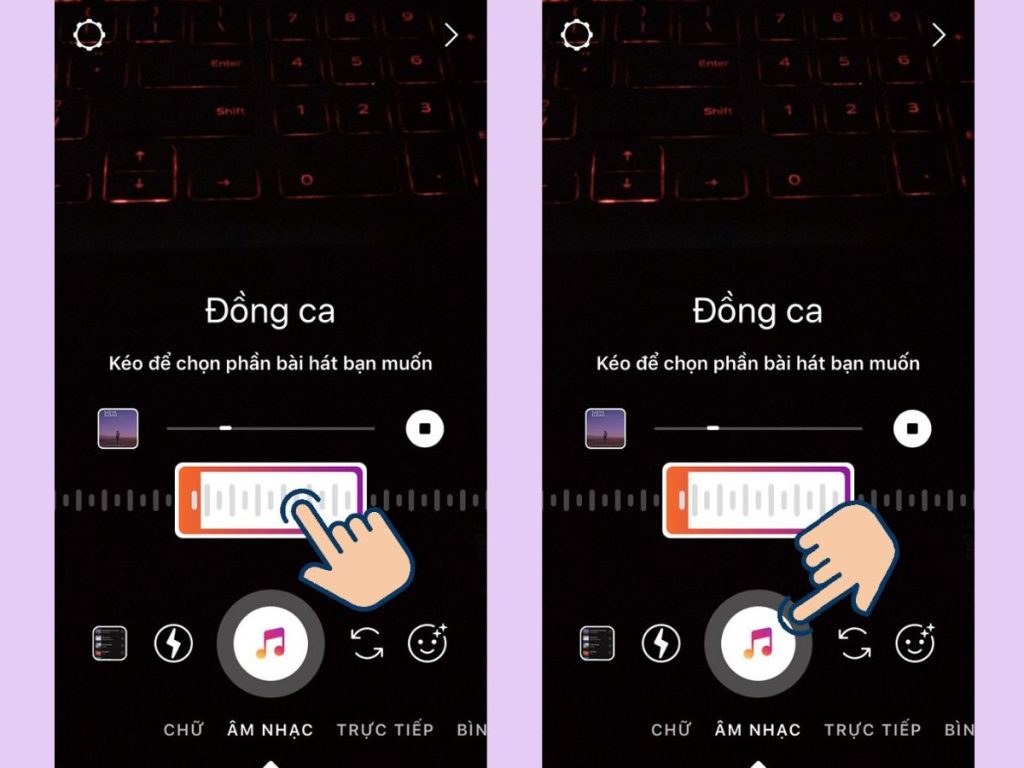
Bước 4: Nhấn vào biểu tượng Nhãn dán để thay đổi giao diện nhãn dán. Hoặc có thể xoá bài hát bằng cách nhấn và giữ bài hát > Kéo bỏ vào Thùng rác.
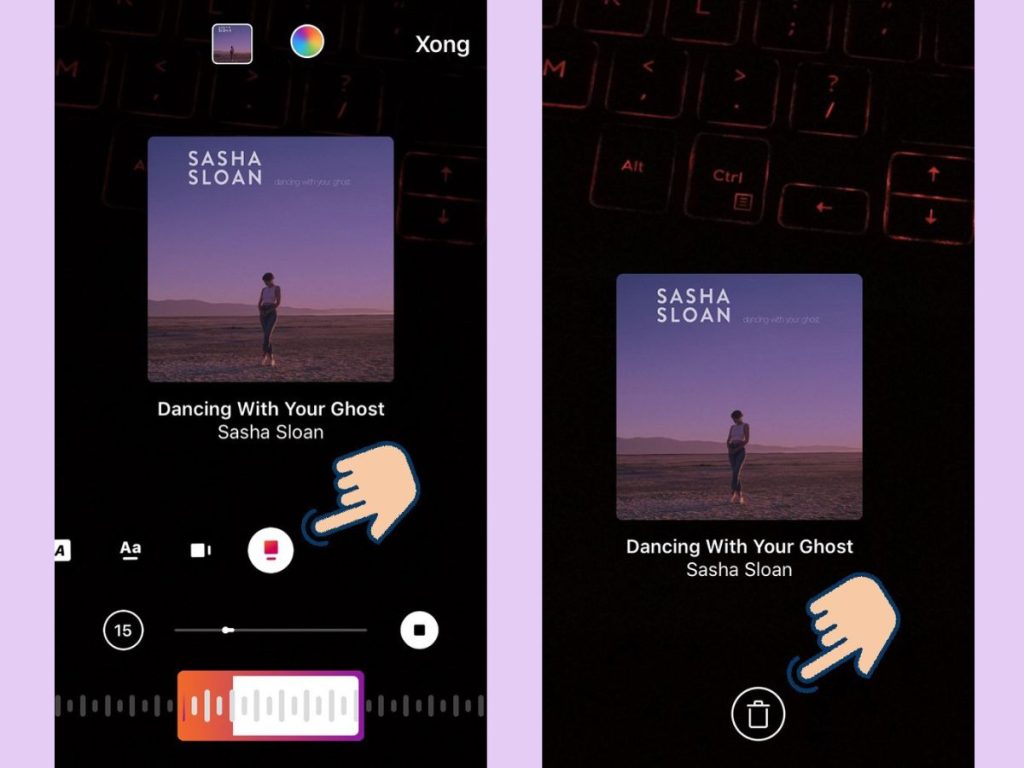
Bước 5: Sau khi hoàn thành quá trình quay, ứng dụng sẽ tự động chèn nhạc vào video > Bấm Xong > Vào Tin của bạn.
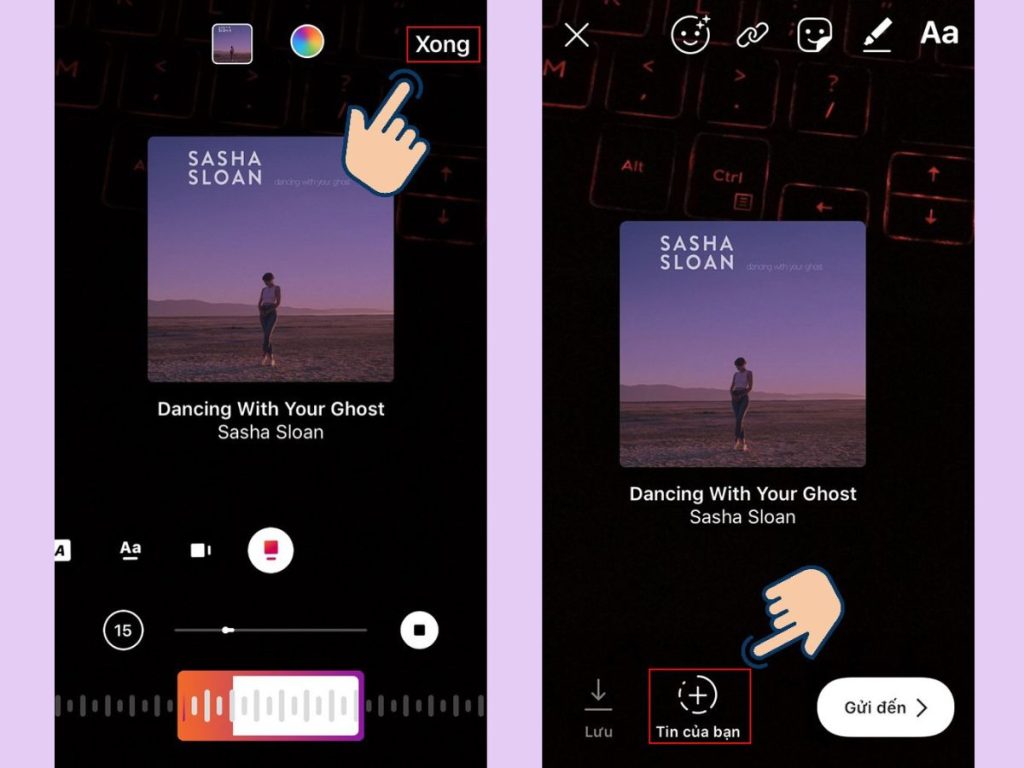
Trên đây là các bước về cách quay video trên instagram có nhạc trực tiếp. Với những khoảnh khắc quan trọng diễn ra trong ngày, đây sẽ cách tốt nhất để bạn lưu lại và chia sẻ với những người thân, bạn bè.
Ngoài ra, người dùng cũng có thể thực hiện chèn nhạc cho video trên ứng dụng với các bước “hậu kỳ” sau.
Chèn nhạc vào video có sẵn
Có 5 bước cơ bản để thêm filter cho video trên ứng dụng Instagram:
- Hướng dẫn nhanh
Mở ứng dụng Instagram > Vào Tin của bạn > Đến mục Ảnh và chọn ảnh mong muốn > Vào biểu tượng Nhãn dán > Âm nhạc > Chọn bài hát và tiến hành tuỳ chỉnh > Thay đổi vị trí nhãn dán tên bài hát > Tuỳ chỉnh giao diện tên bài hát > Tin của bạn.
- Hướng dẫn chi tiết
Bước 1: Mở ứng dụng > Nhấn mục Tin của bạn bên góc trái màn hình > Đến biểu tượng Ảnh bên góc trái bên dưới màn hình để thêm ảnh làm video.

Bước 2: Sau khi đã có ảnh/video, để chèn nhạc hãy click vào biểu tượng Nhãn dán trên màn hình > Âm nhạc.
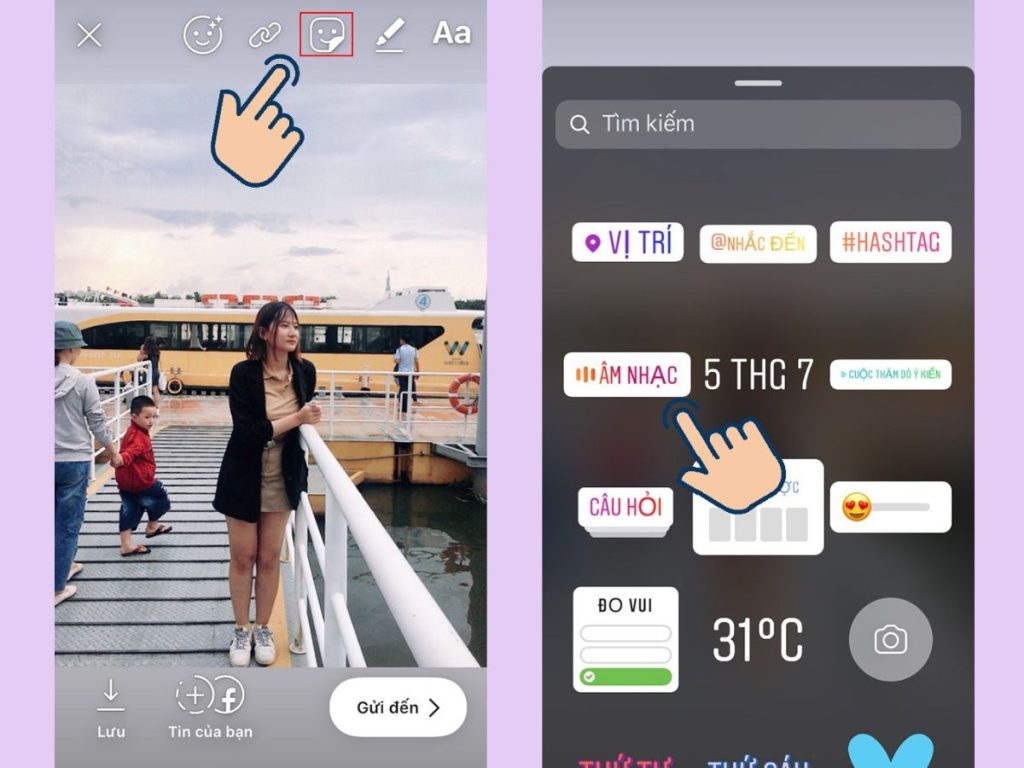
Bước 3: Người dùng có thể lựa chọn bản nhạc mong muốn, để nghe thử > Nhấn biểu tượng Phát nhạc. Hoặc nếu bạn muốn tìm tên bài hát > Nhập tên bài hát, ca sĩ,.. vào thanh Tìm kiếm nhạc.
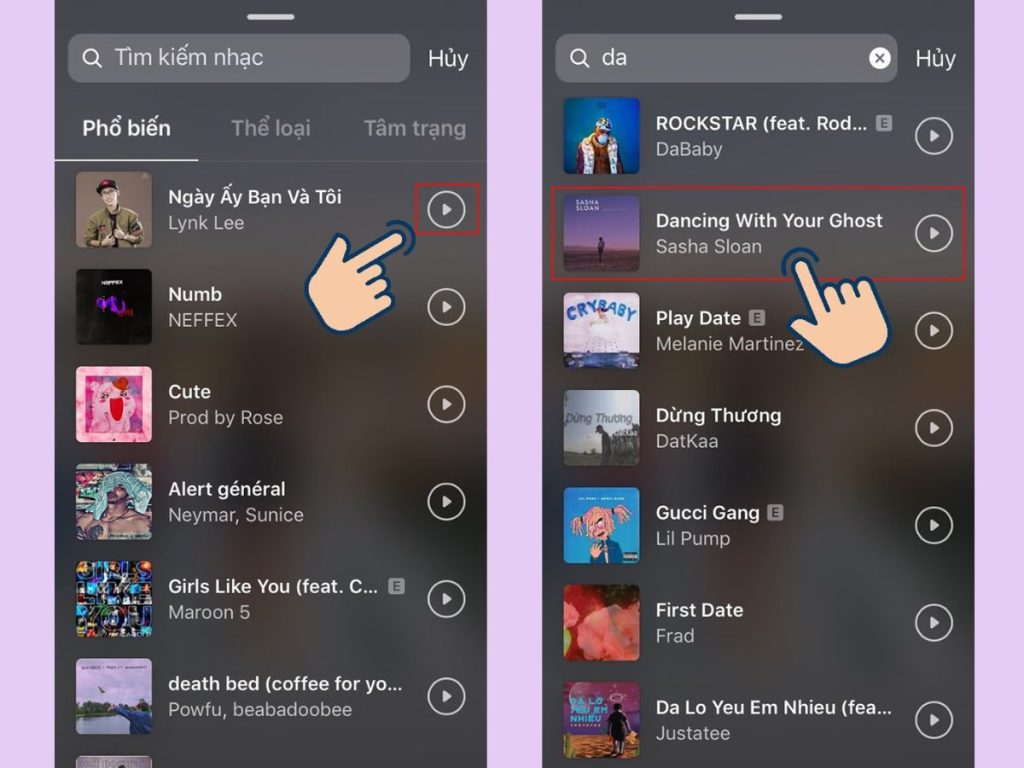
Bước 4: Click và kéo thanh hình chữ nhật bên dưới để thay đổi đoạn nhạc và thay đổi vị trí nhãn dán bài hát bằng cách di chuyển nhãn dán trên màn hình. Ngoài ra, bạn có thể nhấn vào biểu tượng Nhãn dán để thay đổi giao diện bản nhạc.
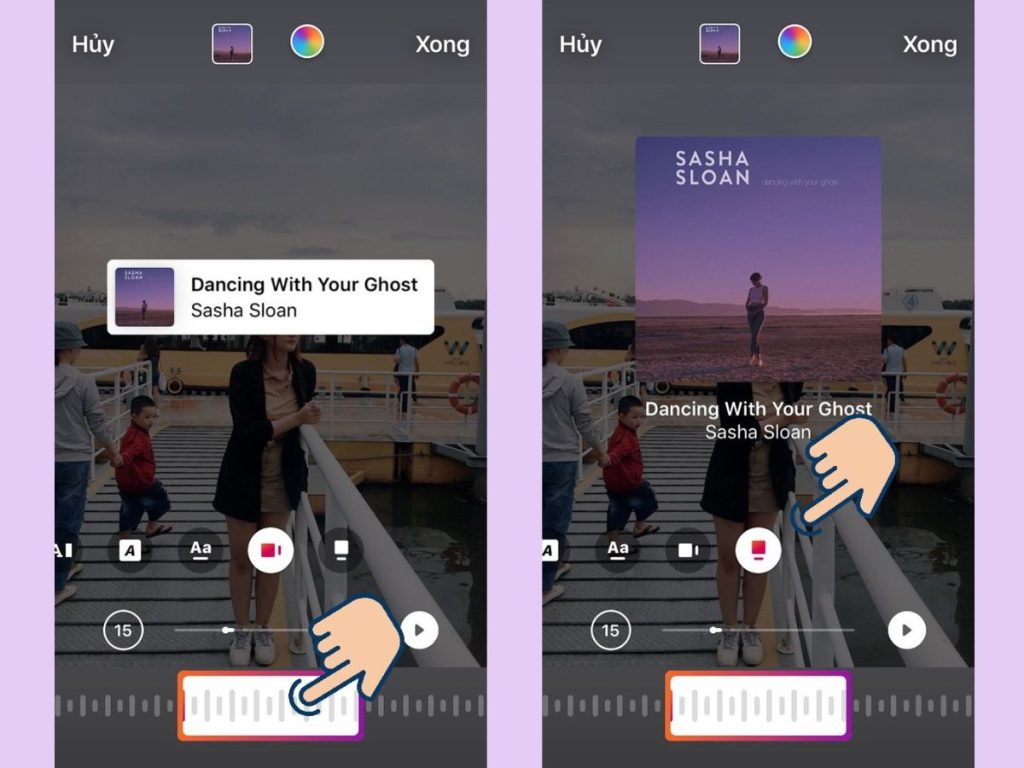
Bước 5: Để xóa bài hát, nhấn và giữ bài hát đó > Kéo thả đến biểu tượng Thùng rác. Bấm vào Tin của bạn để hoàn tất quá trình chèn nhạc vào video.
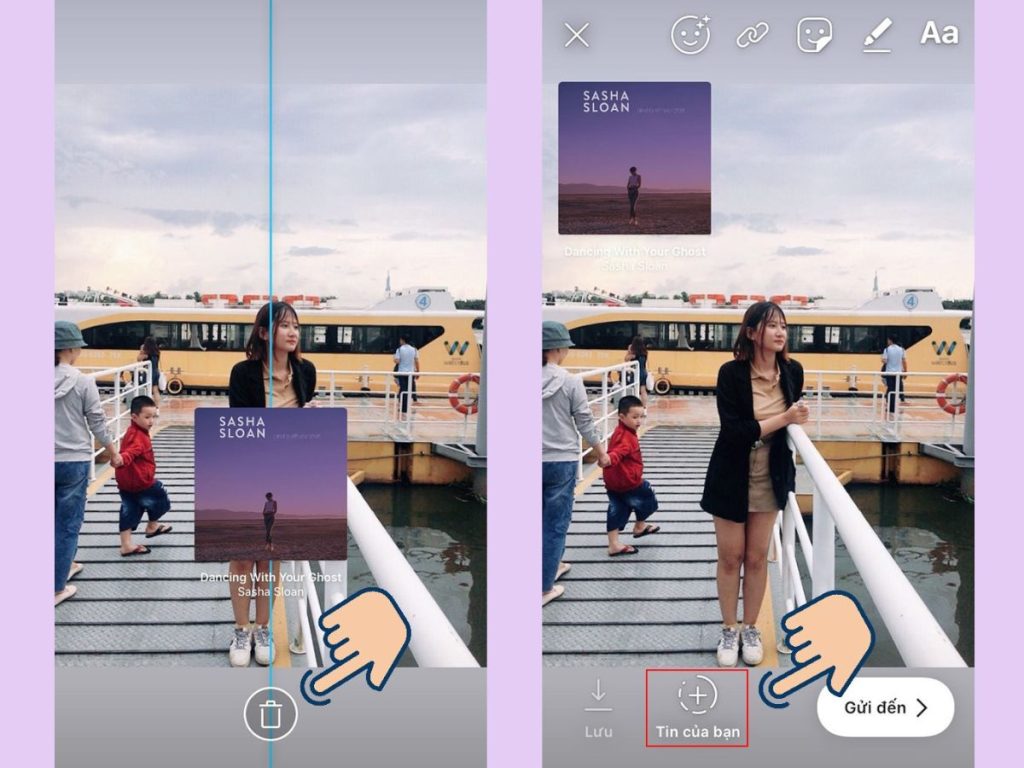
Như vậy, các bước thực hiện trên đã giúp bạn có thể thêm nhạc cho video của mình thêm sống động. Bên cạnh đó, để gia tăng tính đa dạng và có thêm nhiều lựa chọn bản nhạc khác nhau cho video bạn cũng có thể tận dụng nguồn “tài nguyên” âm thanh quý báu trên ứng dụng Tiktok.
Cách quay video trên Instagram có nhạc TikTok
Để có thể quay video trên instagram có nhạc tiktok theo các bước sau:
Bước 1: Chọn bài hát, bản nhạc trên Tiktok > Bấm vào phần mũi tên Chia sẻ > Chọn Lưu video.
Bước 2: Mở ứng dụng Instagram > Click biểu tượng máy ảnh dưới màn hình > Chọn chế độ Thước phim để video > Bấm biểu tượng nốt nhạc trên cùng bên trái > Bấm Nhập và đến thư viện âm thanh để tìm bài nhạc vừa lưu trước đó.
Bước 3: Giờ bạn chỉ cần kích vào nút đỏ để bắt đầu quay video có chứa luôn bản nhạc vừa lưu về trên Tiktok.
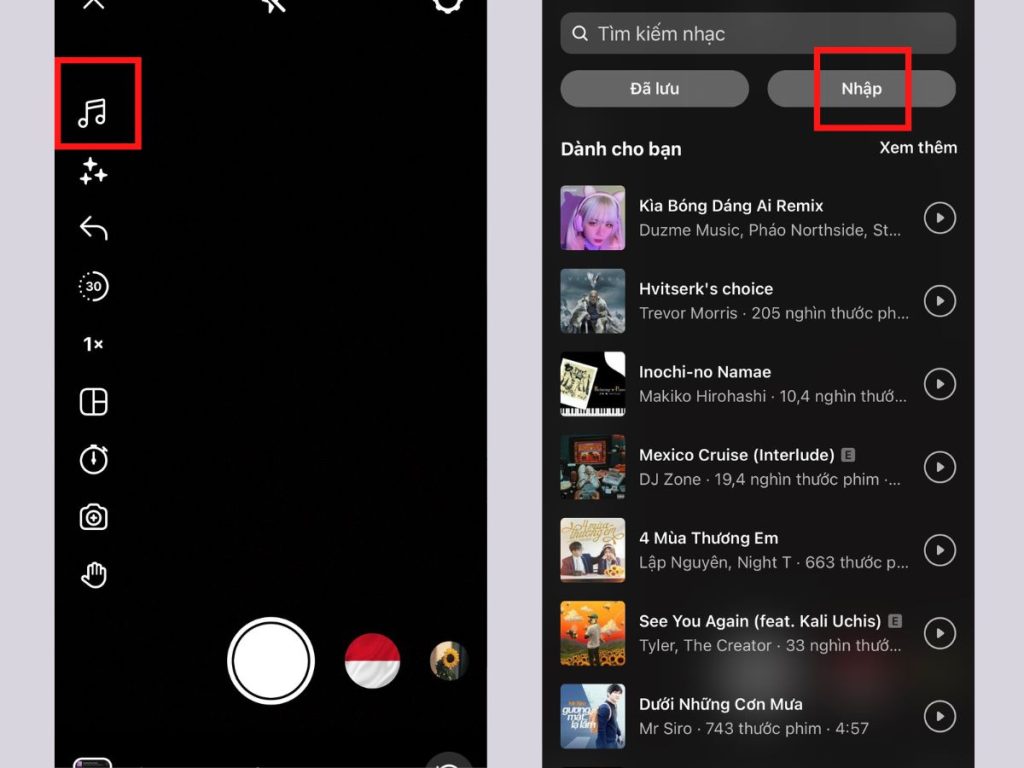
Vậy là chỉ với các thao tác đơn giản trên người dùng đã có thể tự mình sáng tạo nên những đoạn video hay theo nhiều phong cách. Nếu bạn muốn sản phẩm của mình trở nên chất lượng hơn, những bí kíp quay video sau không nên bỏ qua.
Mẹo quay video trên instagram có nhạc thuận tiện và chất lượng
Để quá trình quay video cũng như hình ảnh trên phân cảnh thêm lung linh, đẹp mắt, người dùng có thể tham khảo những cách thực hiện sau:
Quay video trên Instagram không cần giữ tay
Để quay video trên Instagram chế độ rảnh tay, bạn có thể làm theo các bước sau:
Bước 1: Mở ứng dụng trên điện thoại > Chọn biểu tượng máy ảnh phía dưới màn hình.
Bước 2: Bấm vào Tin tại khu vực phía dưới camere để chọn chế độ story.
Bước 3: Click vào dấu mũi tên xuống > Chọn chế độ Hands-Free (Rảnh tay). Khi đó là bạn có thể thoái mái tạo dáng, quay video mà không cần giữ tay trên màn hình một cách bất tiện.
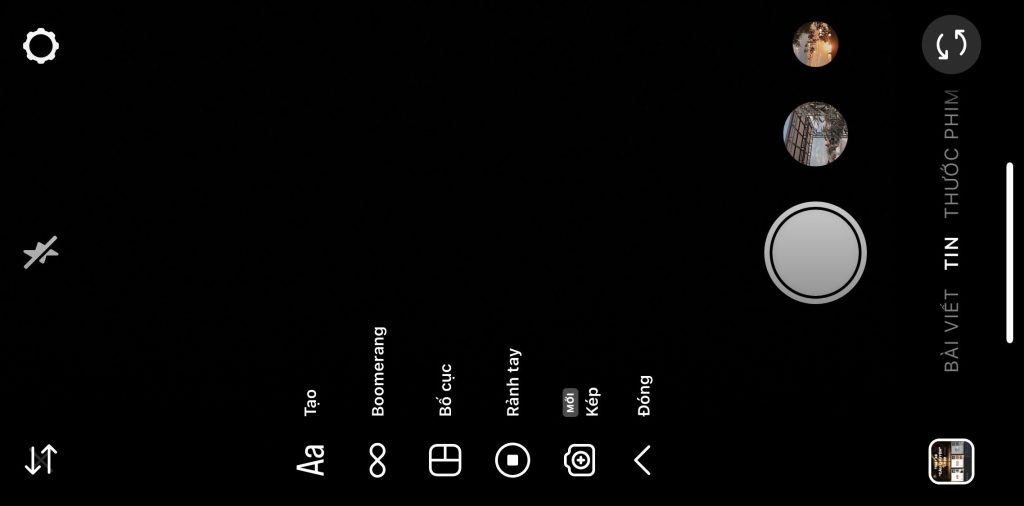
Với chế độ rảnh tay, bạn có thể thoả sức làm các công việc khác mà không lo ảnh hưởng đến shoot hình. Đó cũng là cách hay để các nhà sáng tạo nội dung dễ dàng hơn khi thực hiện những phân cảnh khó mà không có người hỗ trợ.
Bạn cũng có thể thêm filter để tăng tính hấp dẫn cho đoạn phim của mình bằng các thao tác đơn giản ai cũng làm được.
Cách thêm filter vào video instagram
Thêm filter vào video instagram được thực hiện với các thao tác cơ bản sau:
- Hướng dẫn nhanh
Mở ứng dụng Instagram > Tin của bạn > Biểu tượng Ảnh > Chọn ảnh/video > Filter > Nhấn Xong
- Hướng dẫn chi tiết
Bước 1: Mở ứng dụng > Vào mục Tin của bạn > Đến biểu tượng Ảnh ở góc bên trái phía dưới màn hình để thêm ảnh hoặc video > Chọn ảnh/video ưng ý cần thêm filter
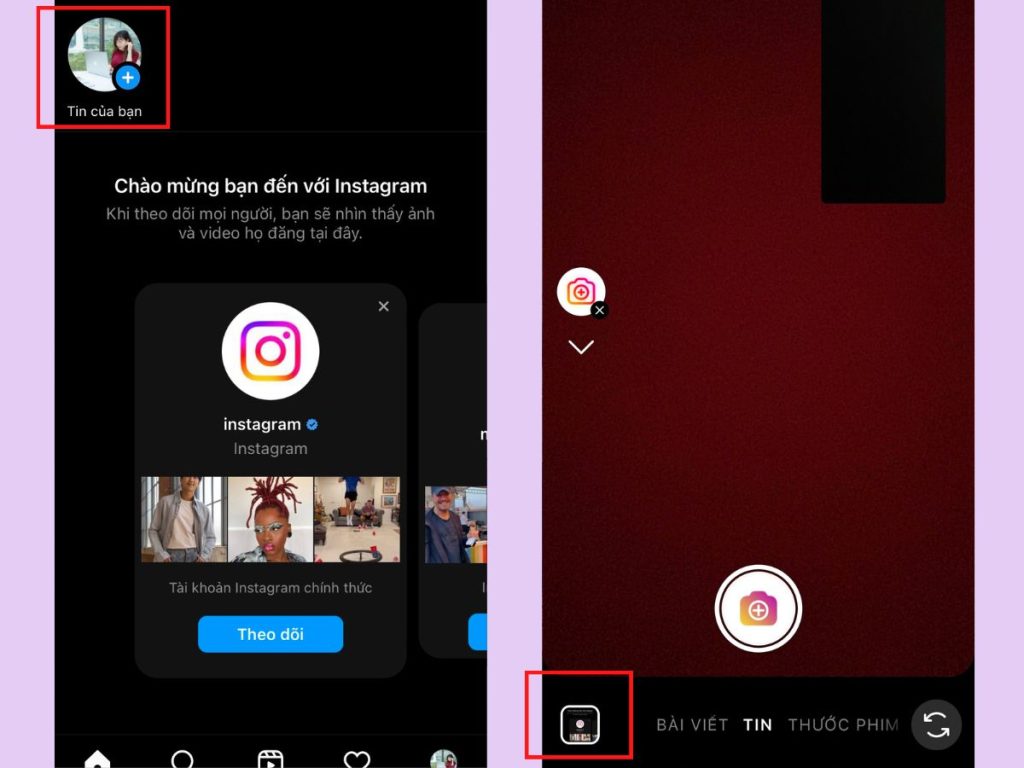
Bước 2: Khi đó, phía trên màn hình sẽ hiển thị biểu tượng hiệu ứng > Chọn filter ấn tượng để thêm vào ảnh/video.
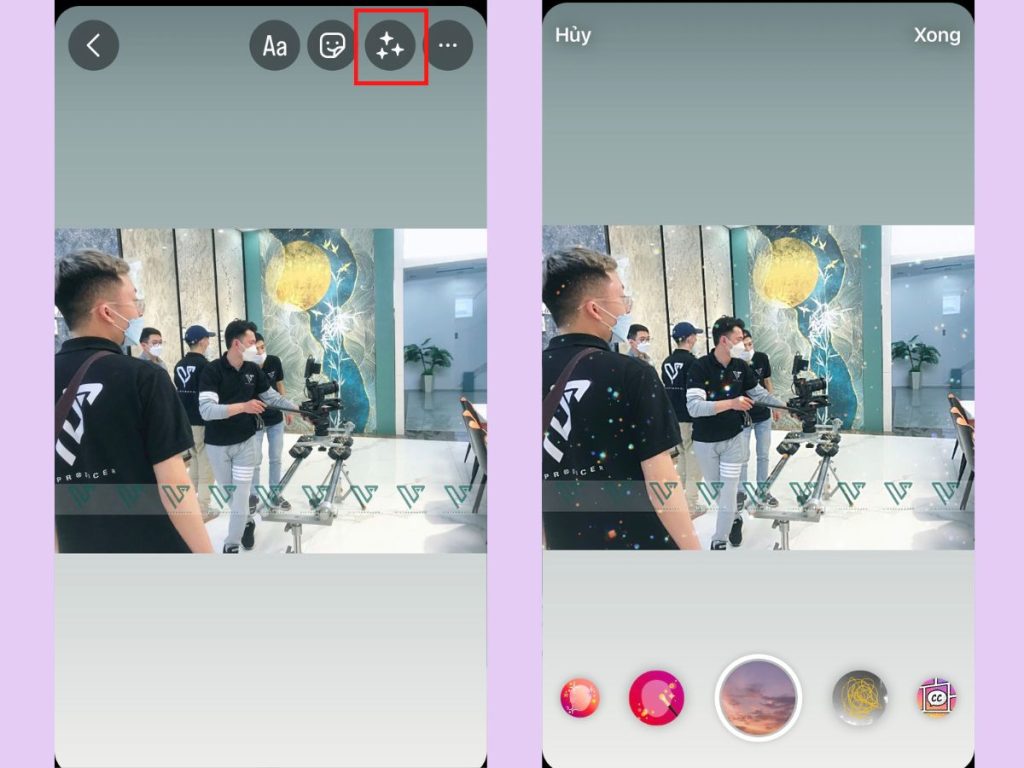
Bước 3: Nhấn Xong để hoàn tất quá trình.
Với các cách thêm filter vào video trên sẽ là giải pháp lý tưởng để người dùng tạo ra những đoạn clip ngắn đẹp mắt. Đặc biệt, các hiệu ứng lung linh, huyền ảo theo xu hướng cũng giúp người dùng thu hút lượt theo dõi hiệu quả.
Instagram là một trong những nền tảng mạng xã hội chia sẻ hình ảnh và video phổ biến. Với số lượng người dùng lớn như hiện nay, để tạo dấu ấn riêng cho mình, làm mới nội dung là điều tất yếu. Với những cách quay video trên instagram có nhạc và filter ở trên mong rằng sẽ góp phần giúp bạn tăng tính thu hút cho tài khoản của mình.